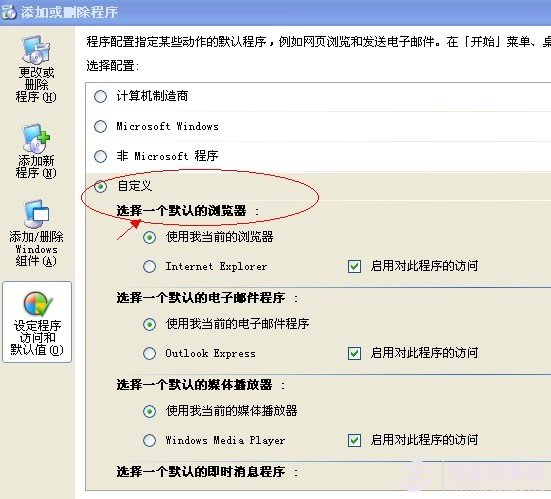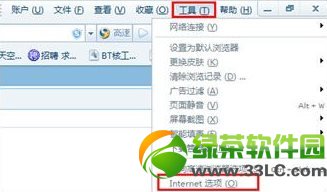萬盛學電腦網 >> 圖文處理 >> Photoshop教程 >> ps入門教程 >> Photoshop制作華麗的淡金廣告色調
Photoshop制作華麗的淡金廣告色調
本教程主要用Photoshop來制作一個廣告色效果,華麗的冷色調外加有點金屬效果,視覺效果非常漂亮
原圖:

效果圖:

步驟:
1、打開原圖,復制一層,得到名字為“背景 副本”的圖層
2、轉入通道面板
選中藍色通道,圖像-->應用圖像,設置如下

選中綠色通道,圖像-->應用圖像,設置如下

選中紅色通道,圖像-->應用圖像,設置如下

完成後如圖

3、轉回圖層面板,把“背景 副本”復制一層,得到“背景 副本2”,把“背景 副本2”的混合模式設為柔光,透明度80%,然後蓋印一層。
4、建立調整層"black & white",點選自動設置,把混合模式設為柔光。
5、建立調整層“可選顏色”,對紅色和黃色進行調整,設置如圖:


6、再建立一個調整層"black & white",混合模式-柔光,設置如下

7、建立調整層“曲線”,對紅色藍色通道分別調整


8、最後建立調整層“色相/飽和度”,全圖飽和度-10,明度-5。
9、最後拉明暗角,色彩平衡,打字,筆刷.......
PS:圖層

(.
ps入門教程排行
軟件知識推薦
相關文章
copyright © 萬盛學電腦網 all rights reserved